你知道WPS Office手机版表格如何锁定单元格格式吗?今天小编就教一下大家WPS Office手机版表格如何锁定单元格格式。
进入wps office的主界面之后,找到我们想要处理的表格,点击【工具】:
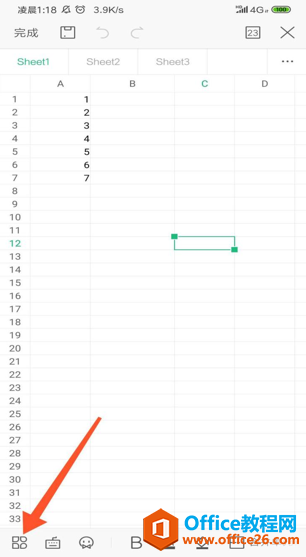
点击【单元格格式】:
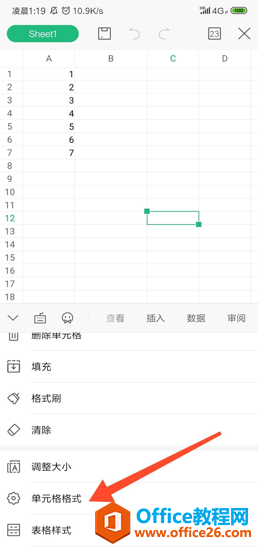
这里就是格式中全部可以设置的内容,点击一个开始设置:
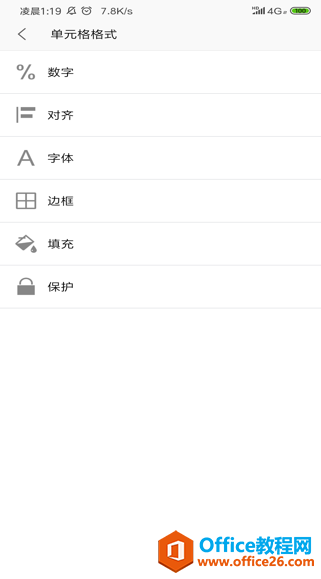
点击【数字】可以设置数字相关的格式:
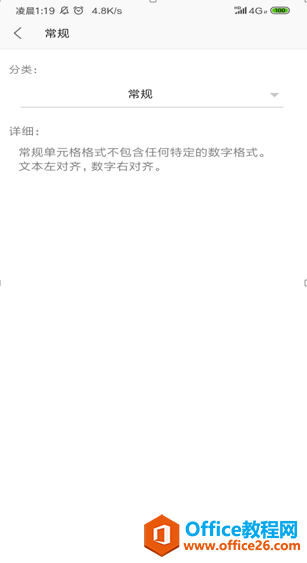
点击【对齐】可以设置对齐相关的格式:
手机版WPS怎么查找和替换关键字
手机版WPS在编辑文档时,我们也会需要快速查找和替换关键字,那么如何像电脑版一样快速操作,今天我们来学习手机版WPS如何查找和替换关键字。第一步,打开需要的文件,我们需要把文档
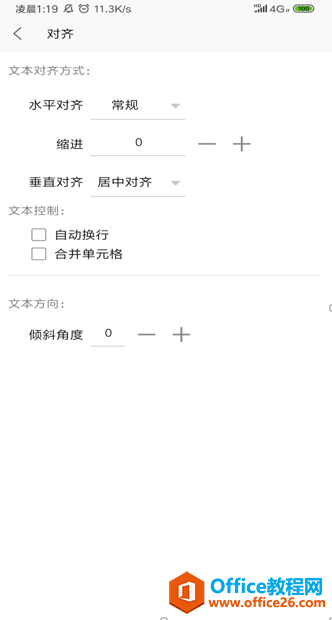
点击【字体】可以设置关于字体相关的格式:

点击【边框】可以设置边框相关的格式:
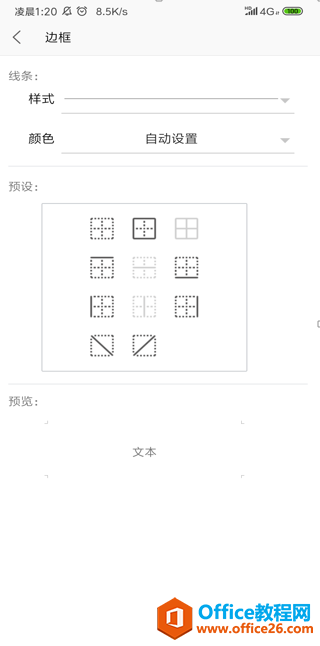
点击【填充】可以设置填充相关的格式:
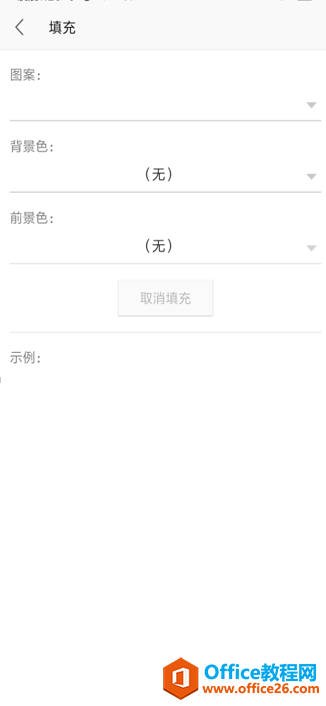
点击【保护】可以设置保护相关的格式,但必须先加密才能设置:
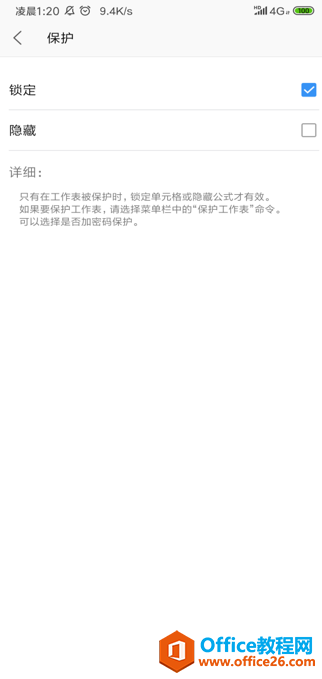
以上就是关于WPS Office 手机版表格如何锁定单元格格式的过程,操作起来也比较容易上手,是不是很容易呢?
WPS Office 手机版表格如何锁定单元格格式的下载地址:
WPS教育版西北大学专用版 免费下载
WPS教育版西北大学专用版是由金山办公软件专为西北大学师生打造的office套件。致力于为教育用户量身打造一款年轻个性创造的办公软件。第一步:下载WPS教育版安装包(下载地址);WPS教育



